Як захистити свій пристрій Android від хакерів (09.15.25)
Ось на запитання, на яке не всім буде зручно відповісти: скільки вашого життя лежить на вашому мобільному пристрої? Наші смартфони, безсумнівно, багато в чому полегшили наше життя, зробивши їх дуже корисними та життєво важливими. На своїх телефонах ми робимо багато іншого, окрім здійснення дзвінків та надсилання повідомлень, від замовлення їжі для доставки та покупки одягу до оплати рахунків та переказу грошей в Інтернеті.
Щоб ці пристрої могли виконувати всі згадані вище і більше, нам потрібно надати їм інформацію, яка може бути особистою та делікатною. Якщо ми недостатньо обережні, ця інформація може потрапити в чужі руки.
У цій статті ми дамо вам поради щодо захисту телефону Android від хакерів. І коли ми говоримо про хакерів, ми маємо на увазі як хакерів в Інтернеті, так і вуличних кишенькових злодіїв, які можуть спробувати пробитися до вашого пристрою та секретів, які він зберігає.
Заблокуйте телефонОсновною функцією безпеки Android, яку багато користувачів ігнорують, є Блокування екрана. Це неважко, але багато хто робить свої телефони вразливими до крадіжки інформації, не активуючи жодної опції блокування екрана, що є загадкою, оскільки пристрої Android зазвичай мають більше одного варіанту блокування екрана. Трохи неймовірно, що хтось не може вибрати будь-який, який відповідатиме його смаку.
Якщо ви винні в цьому, ви, мабуть, вважаєте, що встановлення PIN-коду або шаблону - це марна трата часу, оскільки ви досить обережні, щоб ніколи не стати жертвою кишенькових злодійств. Але бачите, турбуватися слід не лише про кишенькових злодіїв - що, якби ви поспішали і залишили телефон десь, не помітивши цього? Що робити, якщо він вислизне з вашої кишені? Що робити, якщо ви залишили телефон за офісним столом, а неслухняний колега спробує перевірити ваш телефон?
Ми не можемо наголосити на важливості встановлення блокування екрана в достатній мірі, тому давайте перейдемо до кроків щодо його активації:
- На своєму телефоні перейдіть у Налаштування & gt; Блокування екрана та безпека.
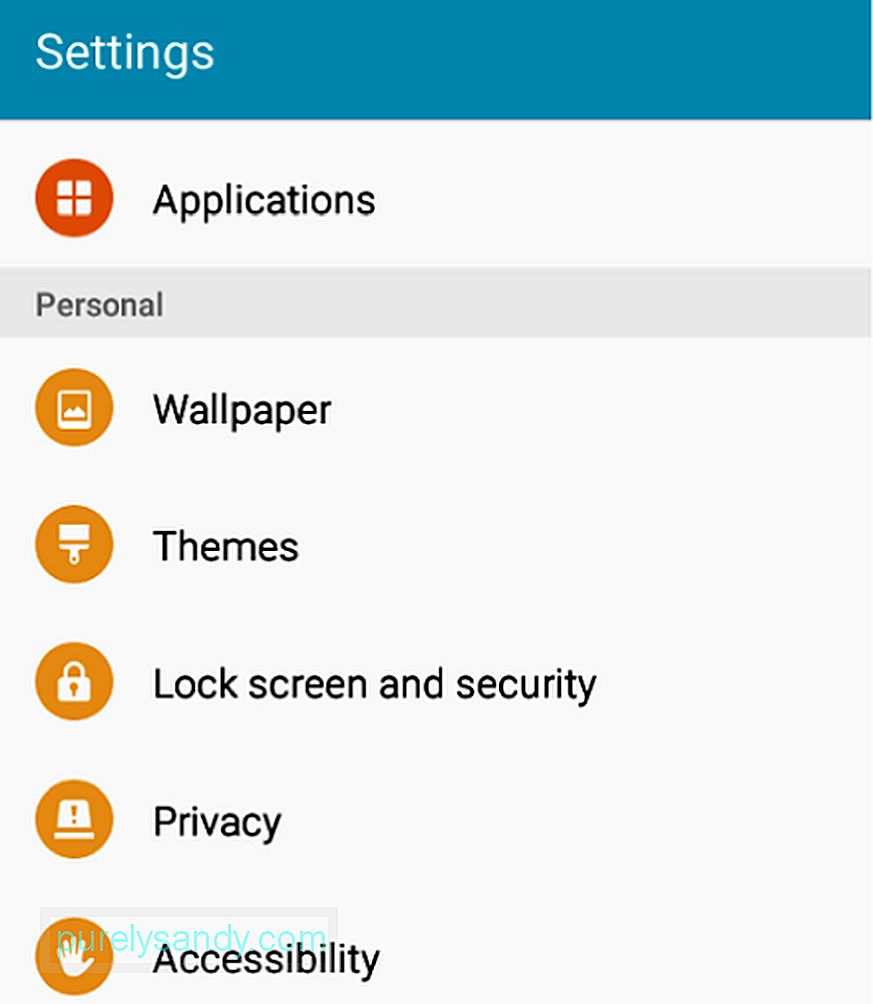
- Натисніть Тип блокування екрана.
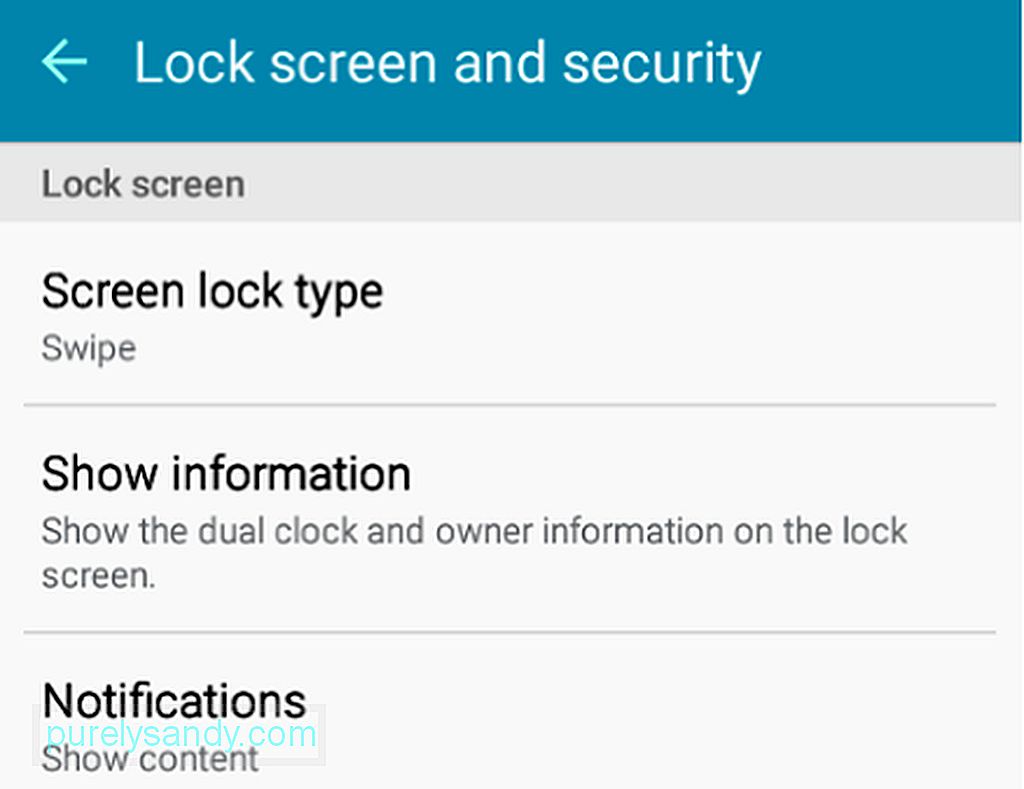
- Виберіть бажаний тип блокування екрана. Як правило, ви можете вибрати між пальцем, візерунком, PIN-кодом або паролем. Для більш сучасних телефонів Android високого класу існує функція блокування відбитків пальців, яка використовує сканери відбитків пальців, сканер райдужки та розпізнавання обличчя. Найнижчою формою захисту (окрім None) є Swipe, тому тримайтеся подалі від цього.
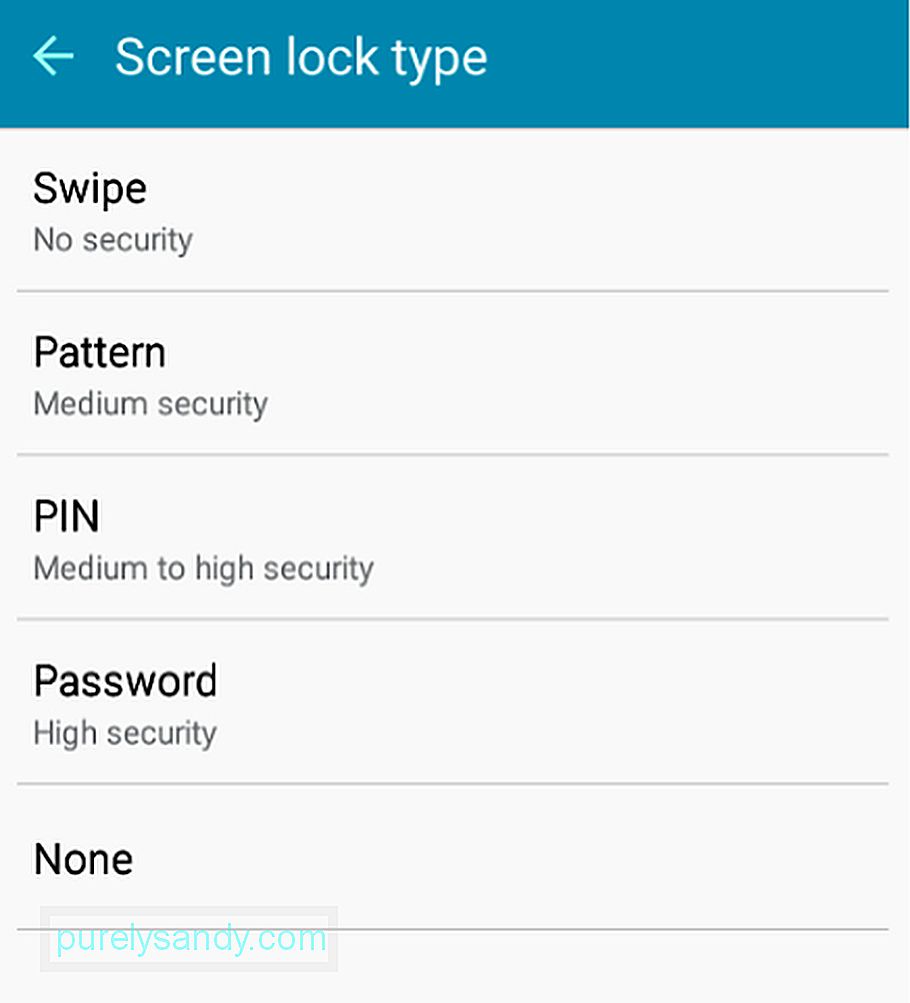
- Дотримуйтесь інструкцій на екрані, щоб завершити налаштування.
Найкращий спосіб придбання програм для використання на вашому пристрої Android - це завантаження та встановлення їх із магазину Google Play. Зрештою, законний розробник не матиме жодних проблем з тим, щоб Google отримав визнання від Google, щоб він міг публікувати свої програми в Play Store.
Однак бувають випадки, коли вам доведеться зазирнути за межі Play Store, щоб отримати деякі додатки, які все ще залишаються невинними. Наприклад, вам може не сподобатися остання версія Messenger, але оскільки в Google Play Store є лише найновіша та оновлена версія, вам доведеться завантажити файл APK старішої версії. Щоб мати можливість встановити його, потрібно дозволити встановлення з невідомих зображень - принаймні лише до того моменту, поки ви успішно встановите потрібну програму.
Встановлення програм із невідомих зображень не завжди погано. Якби це було так, Google не дав би вам можливості зробити це відразу. Проблема виникає, коли ви залишаєте її ввімкненою, і ви випадково відвідували шкідливий веб-сайт, який намагається встановити на ваш пристрій рекламне або шкідливе програмне забезпечення.
Ви можете ввімкнути або вимкнути це налаштування, перейшовши в Налаштування & gt; Екран блокування та безпека & gt; Невідомі зображення.
Екран блокування та безпека & gt; Невідомі зображення. "Width =" 621 "height =" 1024 "& gt; 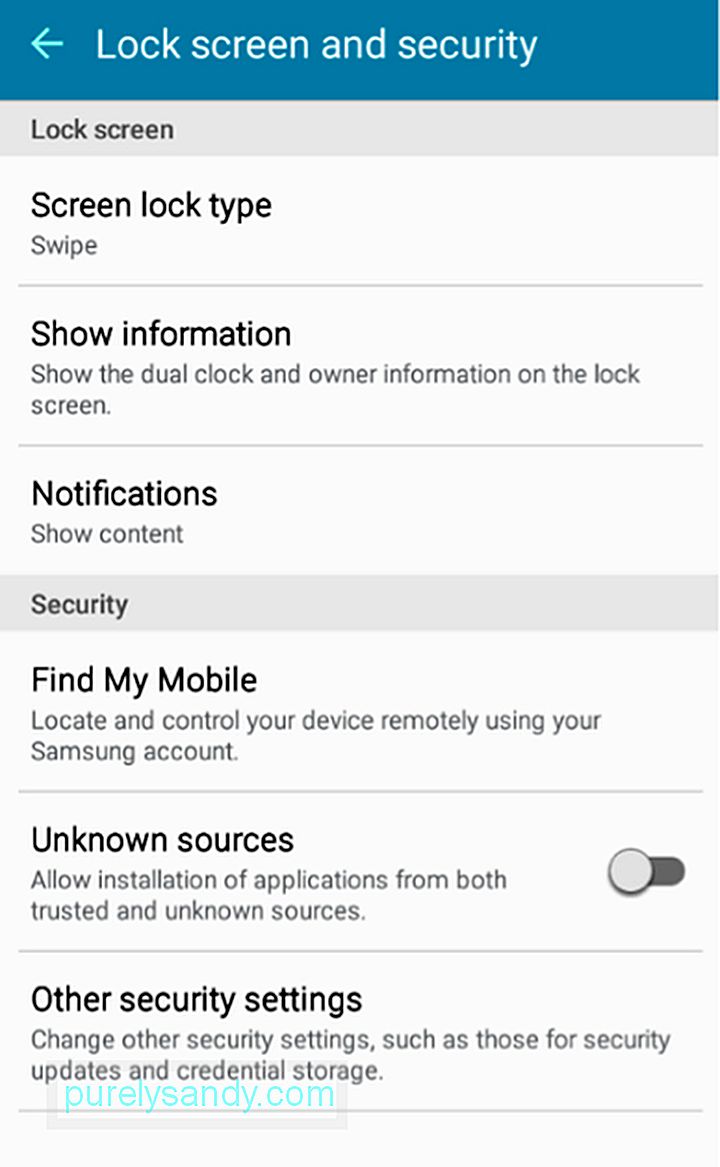 Блокування екрана та безпека & gt; Невідомі зображення." width = "621" height = "1024" & gt;
Блокування екрана та безпека & gt; Невідомі зображення." width = "621" height = "1024" & gt;
Коли ви натискаєте "Невідомі зображення", вам ще раз нагадають про ризики ввімкнення цієї функції. Не забудьте натиснути кнопку «OK» тоді і лише тоді, коли вам дійсно потрібно встановити безпечний додаток, що не є Play Store.
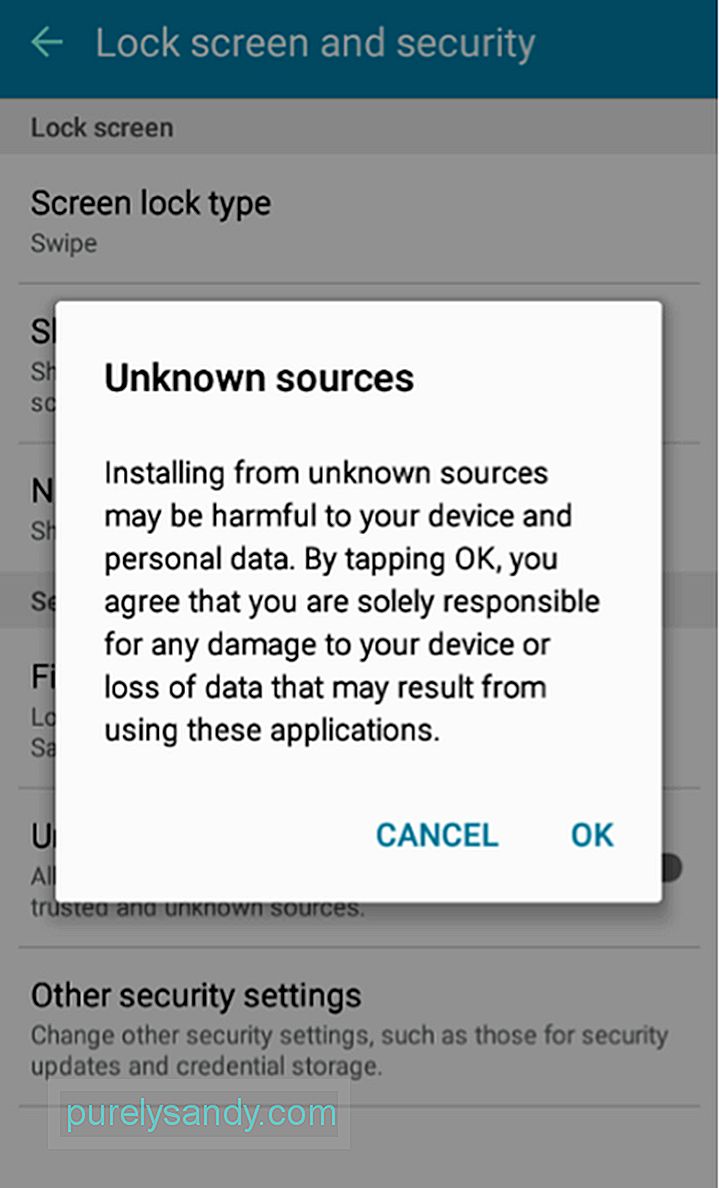
Після завершення встановлення програми поверніться назад і знову вимкніть функцію.
Оновлюйте свій телефон AndroidНедобросовісні зловмисники постійно розробляють розумні способи проникнення на мобільні та обчислювальні пристрої, знаючи, що вони переповнені інформацією, яку вони можуть використовувати для різних зловмисних цілей. Ось чому Google також постійно випускає оновлення для протидії новим уразливостям.
Ви можете налаштувати пристрій Android на автоматичну перевірку наявності оновлень та їх завантаження, коли ви під’єднані до стабільної мережі Wi-Fi. Зайдіть в Налаштування & gt; Про пристрій & gt; Оновлення програмного забезпечення, а потім увімкніть перемикачі біля опцій «Автоматичне оновлення» та «Тільки Wi-Fi».
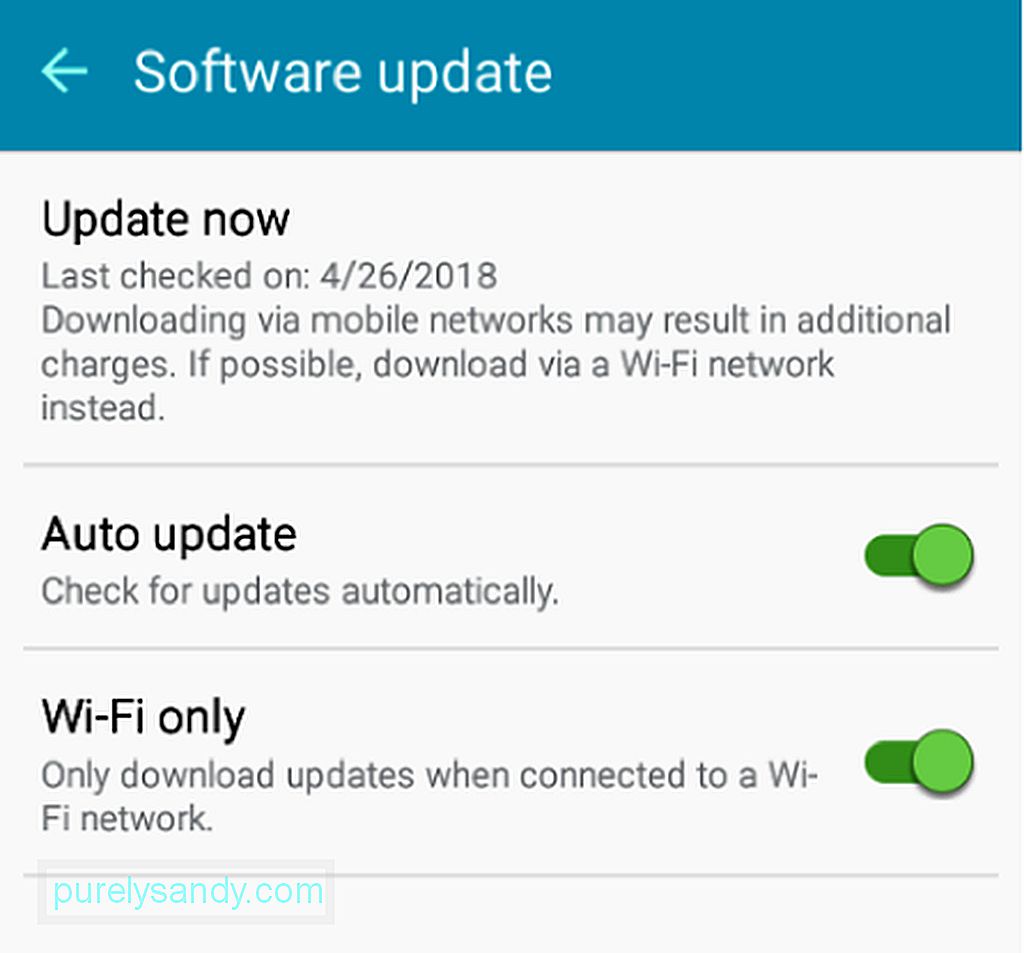
Якщо ви вирішите залишити автоматичне оновлення вимкненим, ви все одно можете перевірити та встановити оновлення. Для цього натисніть «Оновити зараз». Потім пристрій перевірить наявність оновлень:
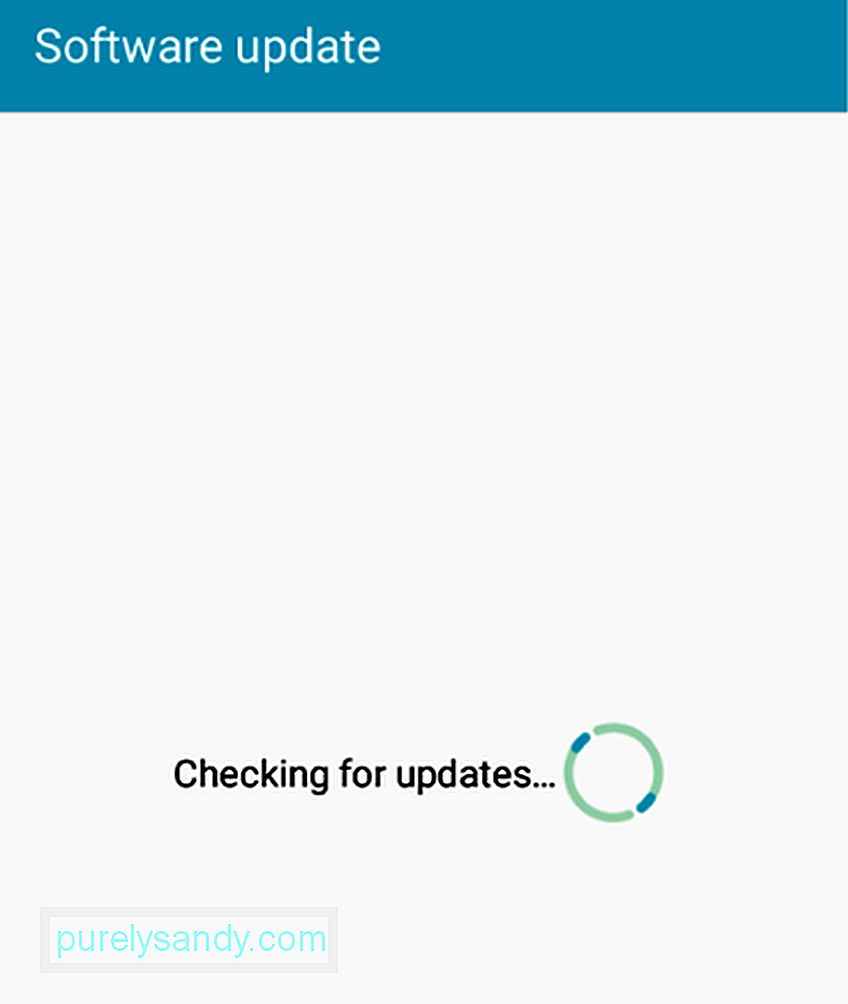
Якщо оновлення доступне, для його завантаження та встановлення потрібен ваш дозвіл. В іншому випадку вам повідомлять, що ваш пристрій оновлено:
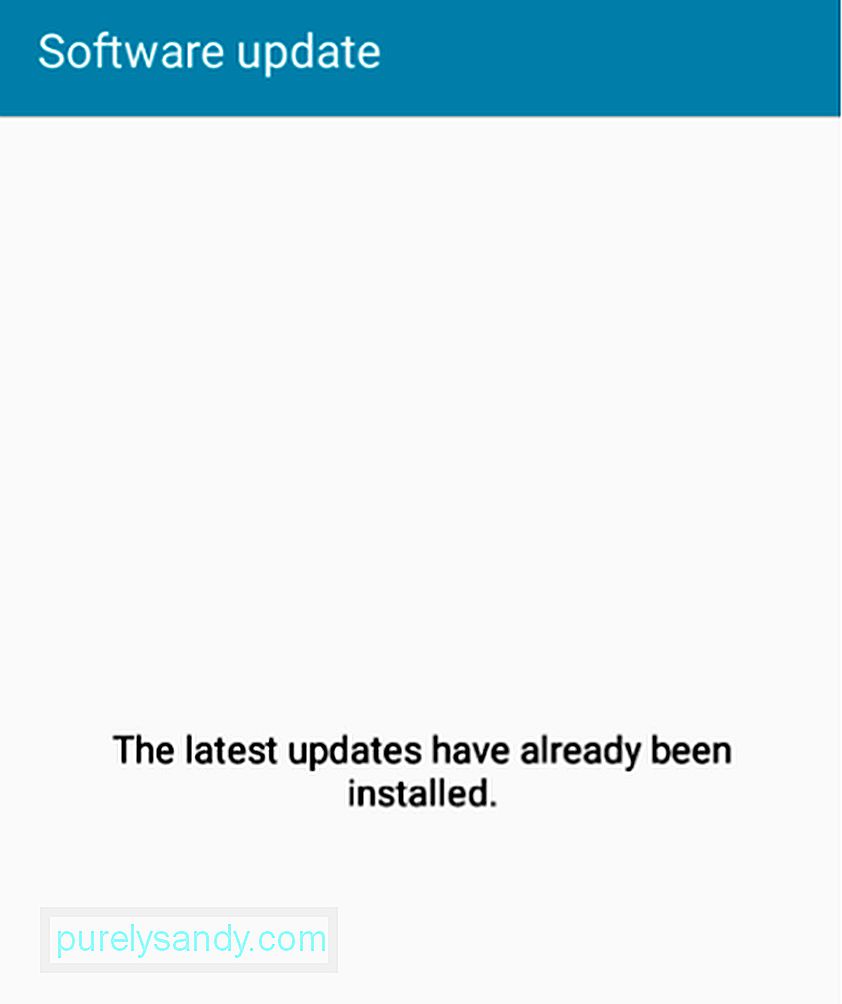
Для додаткової безпеки рекомендуємо використовувати програми мобільної безпеки. Вони призначені для сканування шкідливих предметів та блокування підозрілих програм та дій. Серед найпопулярніших та найвірогідніших таких є:
- ExpressVPN - Довірена програма для віртуальної приватної мережі (VPN), відома своєю надзвичайно швидкою та надзвичайно безпечною службою та мережею.
- AVAST Mobile Security - Популярний антивірус, який також постачається із блокувачем викликів, Захист підтримка та брандмауер.
- Інструмент для очищення Android - програма для очищення Android, призначена для очищення пристрою від небажаних файлів, деякі з яких, можливо, походять від шкідливих сторонніх програм та зображень.
- Avira - Антивірус, який також дозволяє сканувати зовнішню карту пам'яті SD та пропонує інші функції адміністратора пристрою.
Ми сподіваємось, що ці поради допоможуть вам здобути спокій, спричинений знанням того, що ваш Android пристрій краще захищений від хакерів. Чи є у вас інші поради щодо безпеки Android? Поділіться ними з нами у розділі коментарів нижче!
Відео YouTube: Як захистити свій пристрій Android від хакерів
09, 2025

